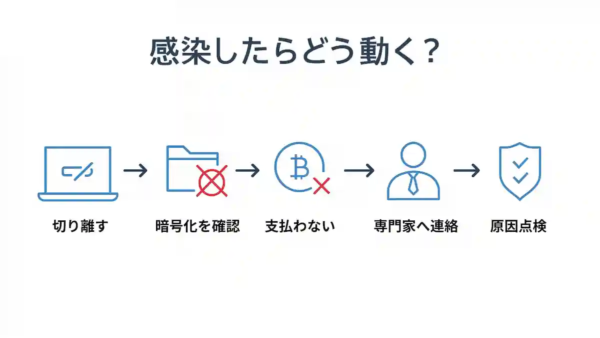クラウドサービスを使って仕事を効率化している個人や小規模事業者にとって、データの消失は深刻なリスクです。
特にランサムウェアによる被害は、気づかないうちに進行し、大切なファイルや顧客データが一瞬で奪われてしまう可能性があります。
セキュリティは主に大手企業の話と思いがちですが、実際には小規模組織やフリーランスが狙われる事例も増えています。
クライアントからの信頼を得るためにも万全のランサムウェア対策を整えましょう。
本記事では、ランサムウェアの基本から、クラウドを活用した実践的な対策法、そして選ぶべきサービスの比較まで、網羅的に解説します。
リスクを理解し、自分に合った守りの選択を始めましょう。
ランサムウェア対策とは何かを理解する
ランサムウェアとは何か、どのようなリスクがあるのかを把握しておくことは重要です。
対策の必要性を納得することで、導入判断の迷いが減ります。
ランサムウェアの基本的な仕組みと脅威
ランサムウェアとは、感染した端末内のファイルを勝手に暗号化し、解除のために金銭(ランサム)を要求するマルウェアの一種です。
ファイルが開けなくなったり、画面に脅迫メッセージが表示されたりと、業務継続に大きな支障が出ます。実際に国内の中小企業でも、業務システムが数日間使えなくなるなどの被害が報告されています(IPA調査)。
攻撃者は、メール添付ファイルや脆弱なクラウド設定など、思わぬ隙を狙ってきます。感染に気づいたときにはすでに手遅れであることも多く、事前の備えが唯一の防御手段といえます。
個人事業・小規模企業が狙われやすい理由
ランサムウェアの攻撃対象は、大企業だけにとどまりません。
むしろ最近では、個人事業や小規模企業こそが狙われやすい傾向にあります。
フリーランスや中小企業はセキュリティ対策が後回しになりがちな環境では、基本的な防御も不十分なことが多く、攻撃者にとって手間がかからず成功率が高いターゲットと認識されやすいためです。
また、取引先や顧客データを扱っている場合、被害は自社だけにとどまらず、信頼の損失にも直結します。
つまり、規模が小さいからこそ、早めの備えが必要です。
「私は関係ない」が一番危ない
あるフリーランスの女性は、ある日突然パソコンのファイルがすべて開けなくなり、画面に「復元したければ4万円の支払が必要です」と表示されました。
クラウドには定期的なバックアップを取っておらず、クライアントから預かった制作データを失いかけた彼女は、信用を守るために大きな代償を払うことになりました。
自分だけは大丈夫、という思い込みは、大きな心の隙です。
被害は決して他人事ではなく、備えのない人ほど被害を受けやすいという事実を直視する必要があります。
どこまで備えれば安心なのか?
セキュリティ対策はすべてやることが理想ですが、現実的には費用や手間のバランスを見ながら、どこまで備えるかを決める必要があります。
まずはもし明日、データがすべて消えたら、どれだけの損失が出るかをイメージしてみることが出発点です。
それに見合う形で、最低限の対策(バックアップ・アクセス制限・ウイルス対策など)を講じ、必要に応じて段階的に強化していくのが現実的な方法です。
ランサムウェア対策の基本ステップを押さえる
ランサムウェア対策をする際に、何から始めればいいかわからないという声は少なくありません。
ランサムウェア対策には、業種や規模にかかわらず共通する守りの型があります。
この章では、個人や小規模事業者でも無理なく実行できる対策ステップを5つに分けて紹介します。
ステップ1:重要データを明確にする
最初に行うべきは、何を守るべきかを把握することです。
取引先の資料、制作物、請求書、顧客情報など、業務の継続に不可欠なデータを洗い出します。
重要データの棚卸しが曖昧なままだと、バックアップも対策も効果的に進みません。
重要なデータがどこに保存されているか、誰がアクセスできるかも併せて確認しておきましょう。
ステップ2:定期的なバックアップを実行する
バックアップはランサムウェア対策の基本中の基本です。
特にオンラインとオフライン両方に保存することが重要です。
たとえば、外付けHDDやUSBメモリへの保存はオフライン用。
Google DriveやDropboxなどクラウドサービスはオンライン用として使い分けましょう。
注意点は、バックアップ先を常時接続しないこと。
感染時に巻き添えで暗号化されてしまうことがあるため、必要なときだけ接続するのが理想です。
ステップ3:怪しいリンク・ファイルを開かない
ランサムウェアの侵入経路で最も多いのが、メールの添付ファイルや本文中のURLです。
業務連絡に見えるメールが偽装されていることも多く、見た目では判断がつかないこともあります。
開封前に、差出人のメールアドレス、本文の違和感、添付ファイルの拡張子などを冷静にチェックしましょう。
特に「.exe」「.js」「.zip」などは注意が必要です。
ステップ4:ウイルス対策ソフトを導入する
すべての脅威を完全に防ぐことは難しいですが、ウイルス対策ソフトは“最後の砦”として機能します。
市販のセキュリティソフトやWindows Defenderでも一定の効果があります。
重要なのは、常に最新版に保ち、自動スキャンを設定しておくことです。
無料のソフトを選ぶ場合でも、更新頻度やサポート体制を確認しましょう。
ステップ5:外部とのやりとりを制限する
ファイルの受け渡しやクラウド共有など、外から内へ入ってくる経路を必要最小限に絞ることも効果的です。
制限方法の具体例は、以下のとおりです。
✅外部のやり取りを制限する方法
- クラウドリンクの共有設定を“リンクを知っている人全員”にしない
- パスワード付きZIPではなく、共有権限付きフォルダでやり取りする
- SlackやChatworkなどでも、開けるファイルを限定する
攻撃者は、こうした隙間に入り込んでくるため、日頃の設定を見直すことが、最大の防御になります。
対策を支えるツールとサービスを活用する
自分で全部対策するのは難しいと感じる場合は、信頼できるツールやサービスを活用するのが現実的です。
本章では、ランサムウェア対策に役立つ代表的なカテゴリと、選び方のポイントを紹介します。
バックアップサービス:データの命綱を確保する
データの喪失を防ぐうえで最も重要なのが「バックアップ体制」です。
個人利用であれば、以下のようなクラウドサービスが現実的です。
| サービス名 | 特徴 | おすすめ用途 |
|---|---|---|
| pCloud | 買い切りプランあり/暗号化可 | 長期保存・外部との受け渡し |
| Google Drive | 無料で15GB/Gmail連携 | 日常業務の書類保存 |
| Dropbox | 履歴機能/共有設定が柔軟 | 制作ファイルや共有フォルダ |
バックアップは自動化しておくと安心です。
特に「週1回は外部メディアに保存」「月1回は全体を点検」など、リズム化するのがコツです。
pCloudについては、以下で詳しく解説しているので、詳しく知りたい方はご覧ください。
ウイルス対策ソフト:防御の最後の砦
ソフト選びで迷ったら、以下の3点をチェックしてみてください。
- 自動アップデート・自動スキャンがあるか
- サポート体制が整っているか(日本語対応含む)
- 料金が自分の規模に見合っているか(月額 or 年額)
代表的なソフト:
- ESET(軽量でコスパ重視)
- ノートン(信頼性・サポート重視)
- カスペルスキー(法人向け拡張性あり)
「無料で最低限をカバー」したい場合は、Windows Defenderを有効にしておくだけでも、ある程度の保護になります。
共有・送信ツール:安全なやり取りを選ぶ
「どのツールで送るか」もセキュリティに直結します。
外部とのやりとりに使う場合は、以下のような観点で選びましょう。
- 共有リンクにパスワード or 有効期限をつけられるか?
- 誰がアクセスしたかログが残るか?
- 企業利用に耐えるセキュリティ設計があるか?
例えば、以下のとおりです。
- box:高度なアクセス管理/企業向けにも実績あり
- GigaFile便:パスワード・期限付きで手軽
- Notion:閲覧権限を細かく設定可能(ファイル管理兼)
利便性と安全性の両立は可能です。
ツールを変えるだけでも、リスクは大きく軽減されます。
ランサムウェア対策を支えるツールとサービスを活用する
自分で全部対策するのは難しいと感じる場合は、信頼できるツールやサービスを活用するのが現実的です。
本章では、ランサムウェア対策に役立つ代表的なカテゴリと、選び方のポイントを紹介します。
バックアップサービス:データの命綱を確保する
データの喪失を防ぐうえで最も重要なのが「バックアップ体制」です。
個人利用であれば、以下のようなクラウドサービスが現実的です。
| サービス名 | 特徴 | おすすめ用途 |
|---|---|---|
| Google Drive | 無料で15GB/Gmail連携 | 日常業務の書類保存 |
| Dropbox | 履歴機能/共有設定が柔軟 | 制作ファイルや共有フォルダ |
| pCloud | 買い切りプランあり/暗号化可 | 長期保存・外部との受け渡し |
バックアップは自動化しておくと安心です。
特に「週1回は外部メディアに保存」「月1回は全体を点検」など、リズム化するのがコツです。
ウイルス対策ソフト:防御の最後の砦
ソフト選びで迷ったら、以下の3点をチェックしてみてください。
- 自動アップデート・自動スキャンがあるか
- サポート体制が整っているか(日本語対応含む)
- 料金が自分の規模に見合っているか(月額 or 年額)
代表的なソフト:
- ESET(軽量でコスパ重視)
- ノートン(信頼性・サポート重視)
- カスペルスキー(法人向け拡張性あり)
「無料で最低限をカバー」したい場合は、Windows Defenderを有効にしておくだけでも、ある程度の保護になります。
共有・送信ツール:安全なやり取りを選ぶ
「どのツールで送るか」もセキュリティに直結します。
外部とのやりとりに使う場合は、以下のような観点で選びましょう。
- 共有リンクにパスワード or 有効期限をつけられるか?
- 誰がアクセスしたかログが残るか?
- 企業利用に耐えるセキュリティ設計があるか?
具体例は以下のとおりです。
- box:高度なアクセス管理/企業向けにも実績あり
- GigaFile便:パスワード・期限付きで手軽
- Notion:閲覧権限を細かく設定可能(ファイル管理兼)
利便性と安全性の両立は可能です。
ツールを変えるだけでも、リスクは大きく軽減されます。
万が一ランサムウェアに感染した場合の対応
どれだけ対策をしていても、100%の安全は存在しません。
だからこそ、被害を最小限に抑える行動フローも同時に備えておく必要があります。
この章では、ランサムウェア感染が疑われた際の基本的な対応ステップを紹介します。
ステップ1:ネットワークからすぐ切り離す
被害の拡大を防ぐためには、感染した端末を即座にネットワークから遮断することが最優先です。
LANケーブルを抜く、Wi-Fiを切る、他のデバイスと接続しないようにしましょう。
他のPCやスマホが同じネットワーク上にある場合、それらにも感染が広がる可能性があるため、即時の隔離”が鍵となります。
ステップ2:暗号化されたファイルを確認する
実際にどのファイルが暗号化されたかを確認します。
また、フォルダ構成やファイル名に不自然な変更が加わっていないかもチェックしましょう。
この情報は、セキュリティ業者や警察への相談時にも重要な手がかりとなります。
証拠を残すため、PCの電源はすぐに落とさず、写真などで状態を記録しておくと安心です。
ステップ3:ランサムウェア感染時の支払いは原則NG
画面に「ビットコインで支払えば復元できる」などの脅迫が表示されることがありますが、支払いは基本的におすすめできません。
✅支払うべきでない理由
- 支払っても復元されないケースが多い
- 二重・三重に要求されるリスクがある
- 違法取引に加担してしまう可能性がある
データを取り戻すより、まず被害を止めることが優先です。
専門業者や警察への相談を第一に考えましょう。
ステップ4:復旧に向けて専門家に相談する
可能な限り、セキュリティ専門業者への相談を検討しましょう。
特に業務用データが関係している場合は、早期対応が信頼回復にも直結します。
また、警察庁(サイバー犯罪対策課)やIPA(情報処理推進機構)など、公的機関への報告も選択肢に入れておくべきです。
ステップ5:再発防止のための点検と教育
感染後にすべきなのは、技術的な復旧だけではありません。
「なぜ感染したか」「どこに弱点があったか」を振り返ることが、次の被害を防ぐ最大のポイントです。
✅ランサムウェア感染後に見直すべきポイント
- バックアップの体制を見直す
- 社内のデータ共有方法を確認する
- 従業員やパートナーへの注意喚起・教育を行う
小さなインシデントでも、再発しない仕組みに変える視点を持つことが、強い業務体制をつくるポイントになります。
ランサムウェアの対処としてパソコンを購入する
ランサムウェアを購入した後にパソコンを購入する方法もあります。
ランサムウェア対策を徹底しても、肝心のパソコンが不調だったり、スペック不足だったりすると、いざというときの対応に時間と手間がかかります。
特に古いPCをだましだまし使っている業務用にもう一台必要だけどコストが心配という方は、中古パソコンの選択肢を視野に入れてみるのも一つの手です。
中古中古パソコン直販なら、NEC・富士通・DELLなどの人気メーカー品を、驚くほど手頃な価格で導入可能。
✅ 180日間の無料交換保証がついているので、もしもの故障も安心
✅ 20,000円以上の購入で送料無料なので、まとめ買いにも最適
✅ スペックや台数を細かく指定できる柔軟なカスタマイズや、即日発送対応の商品も多数
在宅ワークや小規模オフィスで、動作が軽快で信頼できる一台をリーズナブルに手に入れたいときには、パソコン購入を一つの選択肢として検討するとよいでしょう。
▼ 詳しくはこちら
👉 中古パソコン直販
まとめ
ランサムウェアは専門家だけでなく、特に対策が後回しになりがちなフリーランスや小規模事業者こそ狙われやすい脅威です。
まずは守るべきデータを把握し、オンラインとオフラインの両方でバックアップを確保し、怪しいメールやファイルを開かない習慣をつけることが重要です。
こうした小さな一歩でも、被害を避ける力になります。
セキュリティソフトの更新やクラウド設定の見直し、毎月の点検日を作るなど、できる範囲で環境を整えていきましょう。
備えが報われるのは何も起こらなかったとき。
そのために行動することが重要です。
【更新】2025年11月16日